O Windows 10 trouxe algumas mudanças interessantes que melhoraram nossa experiência do usuário, mas nem todas as mudanças são aceitas pelos usuários. Alguns usuários não gostam das novas sombras das janelas e se você for um desses usuários, hoje mostraremos como desabilitar as sombras das janelas no Windows 10.
O Windows 10 trouxe algumas mudanças importantes, como o assistente virtual Cortana e o menu Iniciar aprimorado, mas também existem algumas mudanças menores. Com o Windows 10, a Microsoft introduziu uma nova mudança visual que se parece com algo do OS X. Por padrão, todas as janelas no Windows 10 têm um efeito de sombra que dá ao usuário uma sensação de profundidade ao usar o Windows 10.
Embora seja apenas uma mudança sutil, alguns usuários não gostam e desejam desligá-la permanentemente. Se você não gosta das novas sombras de janela no Windows 10, há uma maneira rápida e simples de desativá-las permanentemente, então vamos começar.
Desativar sombras no Windows no Windows 10
Desativar sombras sob janelas no Windows 10 é muito fácil. Para fazer isso, você precisa seguir estas instruções:
- Abra o Painel de Controle e vá para a seção Sistema e Segurança. Em seguida, navegue até a seção Sistema e clique em Configurações avançadas do sistema.
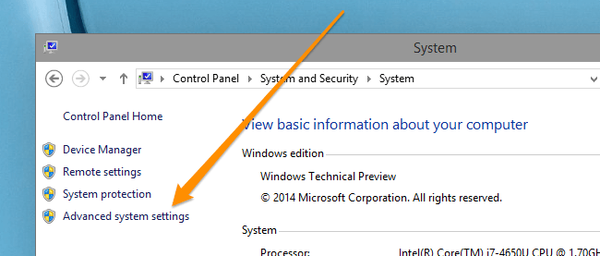
- Além disso, você pode simplesmente digitar as configurações avançadas do sistema no menu Iniciar e clicar em Exibir configurações avançadas do sistema na lista de resultados.
- Na guia Avançado de Propriedades do sistema, você precisa encontrar a seção Desempenho e clicar no botão Configurações.
- Você deve ver uma lista de opções. Localize e desmarque “Mostrar sombras sob as janelas”.
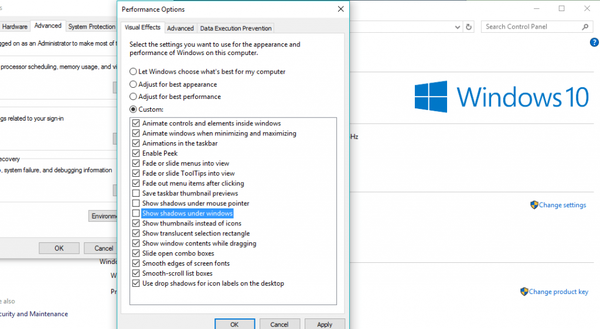
- Isso desativará as sombras das janelas no Windows 10. Agora clique em Aplicar e OK para salvar as alterações.
Pronto, após desmarcar esta opção, as sombras não aparecerão mais sob as janelas, de forma rápida e fácil. Se você tiver algum comentário ou pergunta, basta acessar a seção de comentários abaixo e forneceremos respostas adicionais.
- windows 10
 Friendoffriends
Friendoffriends


